Geriausios pritemdymo ir ekrano ryškumo programos, skirtos „Windows 11“.
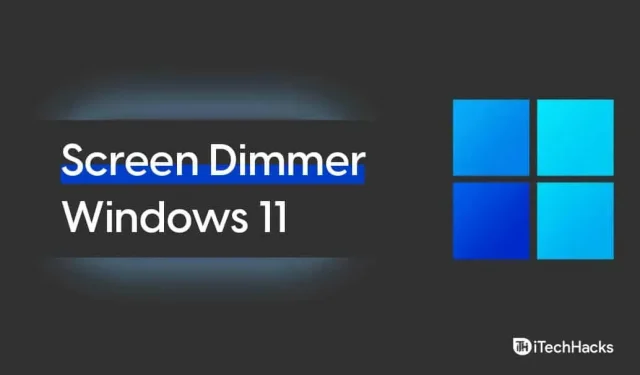
Daugelis žmonių nori naudoti ekrano ryškumo ir pritemdymo programas, skirtas „Windows 11“. Taip yra todėl, kad jose yra daugiau funkcijų ir funkcijų nei numatytame šviesumo valdymo centre, kuris pateikiamas su „Windows 11“. „Windows 11“ kompiuteryje yra ryškumo slankiklis ir naktinis režimas. bet tai gali sukelti problemų, jei turite kelis monitorius.
Išplėsdami ekraną, kad galėtumėte dirbti su kelių monitorių sąranka, susidursite su įvairiomis problemomis, pvz., rankiniu būdu reguliuosite visų prie kompiuterio prijungtų ekranų ryškumą. Rankiniu būdu reguliuoti visų kompiuteryje naudojamų monitorių ryškumo lygį gali būti sunku. Kad būtų lengviau, žmonės nori naudoti trečiųjų šalių ekrano ryškumo ir pritemdymo programas, skirtas „Windows 11“.
Turinys:
Geriausias ekrano pritemdymas, skirtas „Windows 11“.
Yra įvairių ekrano ryškumo ir pritemdymo programų, kurias galite naudoti. Tačiau gali būti šiek tiek sunku išsirinkti geriausią. Čia mes sudarėme geriausių ekrano ryškumo ir pritemdymo programų, skirtų „Windows 11“, sąrašą, kuri jums gali patikti.
Ekrano džiovintuvas CareUEyes
Pati pirmoji sąraše esanti ekrano pritemdymo programa yra „CareUEyes Screen Dimmer“. Ši programa tikriausiai yra viena geriausių ekrano pritemdymo ir pritemdymo programų, kurias galbūt norėsite naudoti operacinėje sistemoje „Windows 11“. Programą paprasta naudoti, joje yra įvairių funkcijų, skirtų apsaugoti akis ir valdyti ekrano ryškumą.
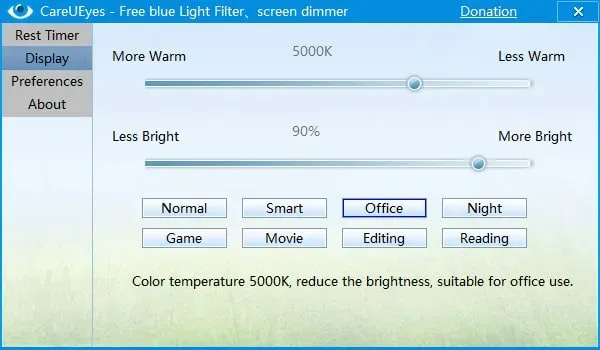
Galite nustatyti ekrano filtrus, atsižvelgdami į apšvietimo sąlygas. Galite reguliuoti ekrano ryškumą ir netgi keisti ekrano spalvų temperatūrą. Programa siūlo funkciją „Force Rest“. Jei įjungsite šią funkciją, galėsite nustatyti pertraukos laikotarpį ir negalėsite naudotis kompiuteriu, kol nesibaigs pertraukos laikotarpis.
Naudodami šį režimą gausite režimą Netrukdyti, todėl negausite jokių pranešimų, kai įjungsite režimą Netrukdyti. Programėlė siūlo išmanųjį režimą, naudojant ekraną automatiškai reguliuojama spalvų temperatūra ir ryškumas.
Dimmer
Kita programa mūsų sąraše yra Dimmer. Tai ekrano pritemdymo programa, kuri palaiko kelis ekranus. Jei naudojate kelių ekranų sąranką, tai tikriausiai yra viena geriausių ekrano ryškumo ir pritemdymo programų, kurias galite naudoti. Be to, jūs taip pat turite atskirus kiekvieno naudojamo monitoriaus valdiklius.
Tačiau ši programa turi trūkumą, kuris gali nuvilti, jei jums labiau patinka pelės klaviatūra. Taip, šioje programoje negaunate sparčiųjų klavišų / sparčiųjų klavišų funkcijų.
iTray ryškumo
Tai pagrindinė ryškumo programa, kurią galbūt norėsite naudoti sistemoje „Windows 11“. Programoje yra tik 3 pagrindinės funkcijos, todėl ji vadinama pagrindine ekrano ryškumo ir pritemdymo programa, skirta „Windows 11“.
Yra horizontalus slankiklis, kuriuo galite reguliuoti ekrano ryškumą. Naudodami šį slankiklį galite lengvai reguliuoti kompiuterio ryškumą pagal savo skonį. Be to, jūs gaunate galimybę įjungti / išjungti ekrano užsklandą savo kompiuteryje, ir tai yra antra pagrindinė programos funkcija.
Galite visiškai išjungti darbalaukio ekraną, o tai gali sutaupyti akumuliatoriaus energijos per pertrauką. Tai galima padaryti nenutraukiant jūsų atliekamo darbo.
SpustelėkiteMonitorDDC
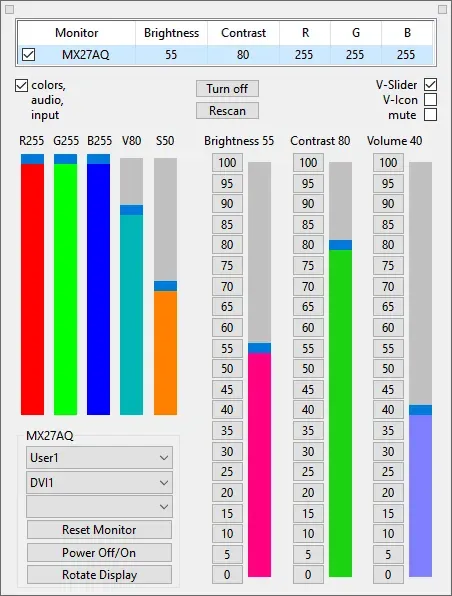
„ClickMonitorDDC“ yra dar viena ekrano pritemdymo programa, kurią galite naudoti „Windows 11“. Tai ekrano pritemdymo ir ryškumo programa su išplėstinėmis funkcijomis, kurias galite naudoti „Windows“ kompiuteryje. Jis suteikia jums visas reikalingas funkcijas. Jūs gaunate RGB spalvų derinį ekrano apšvietimui. Jis yra visiškai pritaikomas ir jūs galite lengvai pritaikyti jį pagal savo pageidavimus.
Naudodami programą galite lengvai padidinti arba sumažinti ekrano ryškumą. Naudodami šią programą galite valdyti ne tik ekrano ryškumą, bet ir spalvų garsumą. Programa turi paprastą naudoti sąsają, o tai reiškia, kad jums nereikia jokių išankstinių žinių apie bet kokios ryškumo programos naudojimą. Galite lengvai naudoti programą ir valdyti ekrano ryškumą. Norėdami valdyti ekrano ryškumą, galite nustatyti sparčiuosius klavišus / sparčiuosius klavišus.
Stalo žiebtuvėlis
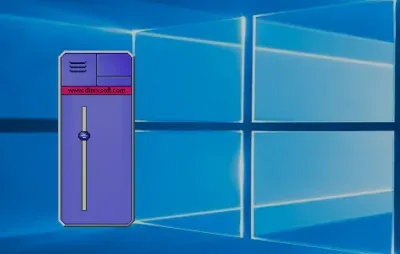
Paskutinė programa, kurią turime sąraše, yra Desktop Lighter. Naudodami šią programą galite reguliuoti programos ryškumą. Yra slankiklis, leidžiantis lengvai reguliuoti ryškumą. Be to, norėdami reguliuoti kompiuterio ryškumą, galite naudoti sparčiuosius klavišus arba sparčiuosius klavišus.
Programinė įranga įsimena anksčiau nustatytą šviesumo lygį ir galite prie jo grįžti net jį pakeitę. Jei ieškote ekrano pritemdymo programos, kurią būtų galima naudoti „Windows 11“, tada „Desktop Lighter“ tikrai yra gera programa.
Baigiamieji žodžiai
Tai yra keletas geriausių ekrano pritemdymo ir pritemdymo programų, skirtų „Windows 11“, kurias galite naudoti. Visose šiose programose yra naudingų funkcijų, leidžiančių valdyti ekrano ryškumą. Jei reikia pasirinkti vieną programą iš visų, rekomenduojame pasirinkti CareUEyes ekrano pritemdymą.



Parašykite komentarą